Cara Memasang Google Chat di Desktop – TechCult
Bermacam Macam / / November 22, 2023
Google Chat, platform perpesanan dan kolaborasi, telah menjadi alat penting untuk komunikasi baik dalam lingkungan profesional maupun pribadi. Banyak pengguna bertanya-tanya apakah ada aplikasi desktop yang tersedia. Dalam artikel ini, kami akan memandu Anda melalui proses pemasangan dan penggunaan Google Chat di desktop Anda, baik Anda pengguna Windows atau macOS. Jadi ayo mulai!
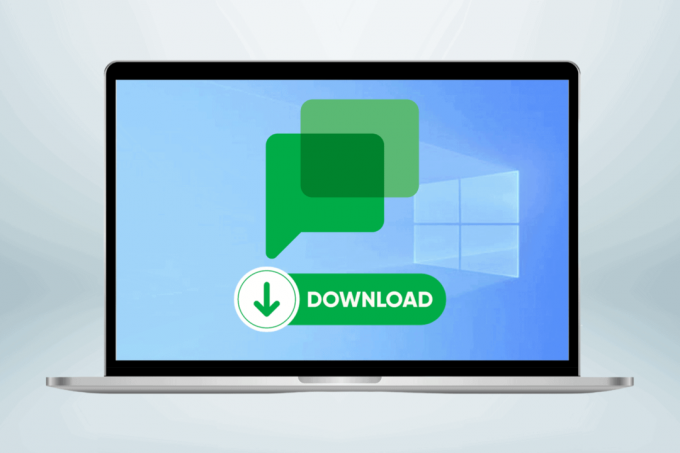
Cara Memasang dan Mengunduh Aplikasi Google Chat Desktop
Mengunduh Aplikasi Desktop Google Chat adalah metode yang sederhana. Anda dapat dengan mudah mengunduhnya di berbagai platform.
Apakah Google Chat memiliki Aplikasi Desktop?
Ya, aplikasi Google Chat tersedia untuk perangkat Windows PC, Mac, Android, dan iOS. Anda dapat mengaksesnya melalui situs resminya.
Mari kita lihat berbagai metode untuk memasang aplikasi Google Chat:
Opsi 1: Di Windows
Jika Anda pengguna Windows dan ingin Google Chat tersedia di desktop Anda, Anda dapat mengikuti langkah-langkah berikut:
Catatan: Sistem Anda harus dijalankan pada Google Chrome versi 73 atau lebih tinggi.
Jika Anda sudah membuat pintasan Google Chrom untuk chat.googlе.com, aplikasi mandiri akan diinstal secara otomatis. Instalasi manual aplikasi ini tidak tersedia dalam skenario ini. Jadi, ikuti langkah-langkah di bawah ini:
1. Pergi ke Google Obrolan situs web.
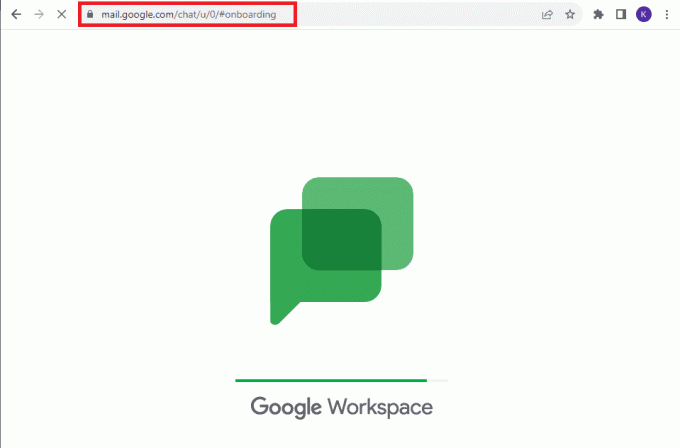
2. Masuk ke akun Anda akun Google.
3. Klik pada Unduhikon dari tab di samping URL.

4. Lalu, klik Install.
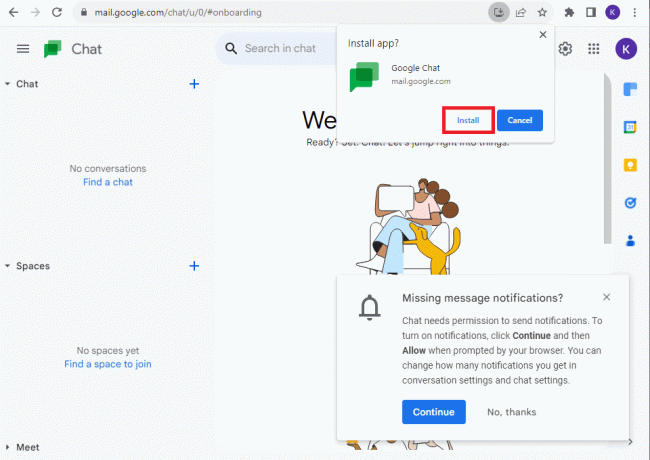
Opsi 2: Di Mac
Untuk mengunduh Google Chat di desktop Mac Anda, cukup ikuti langkah-langkah yang disebutkan di atas. Langkah-langkahnya adalah sama untuk pengguna Windows dan Mac.
Baca juga:Bagaimana Saya Dapat Menghapus Google Chat dari Ponsel Saya
Cara Menggunakan Google Chat di Desktop
Menggunakan Google Chat adalah cara mudah untuk berkomunikasi dan berkolaborasi dengan kontak dan tim Anda, sehingga memudahkan untuk tetap terhubung dan berbagi informasi. Berikut panduan langkah demi langkah tentang cara menggunakan Google Chat untuk mengirim pesan ke seseorang di perangkat Windows dan Mac.
1. Buka Google Obrolan aplikasi di sistem Anda dan buka Bagian obrolan.
2. Temukan itu nama orang di daftar obrolan Anda dan klik untuk memulai percakapan.
Catatan: Jika orang yang ingin Anda kirimi pesan tidak ada dalam daftar Anda, cukup klik + ikon dan cari nama orang tersebut untuk memulai percakapan.
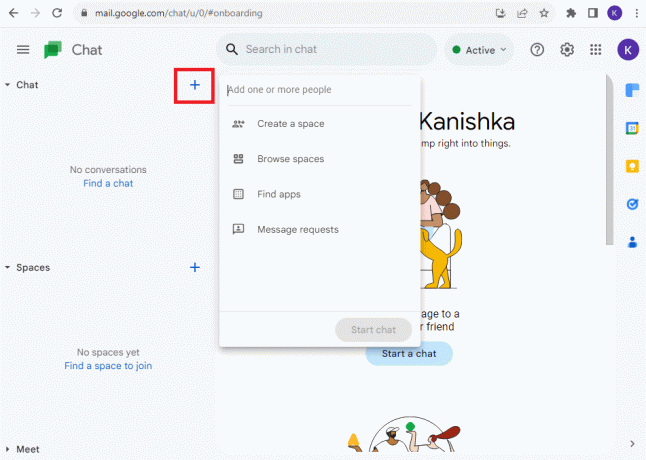
Sekarang, Anda dapat mengobrol dengan teman dan keluarga Anda.
Cara Mematikan Notifikasi Google Chat di Gmail
Jika Anda merasa notifikasi Google Chat di Gmail mengganggu dan ingin mematikannya, ikuti langkah berikut:
1. Buka Gmail.
2. Klik pada Pengaturan ikon dan pilih Lihat semua pengaturan.
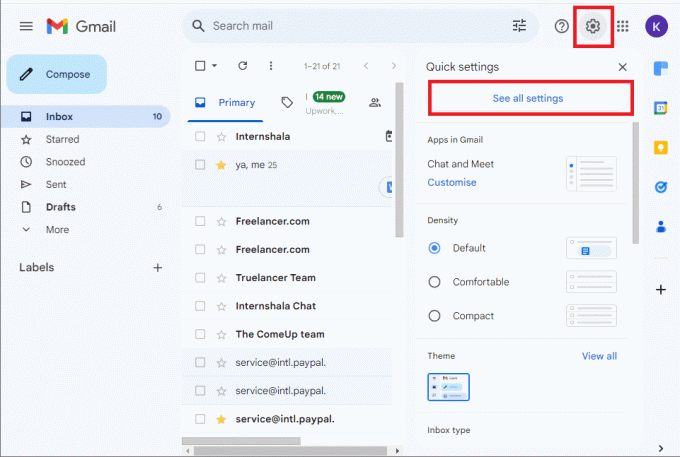
3. Pergi ke Ngobrol dan Bertemu bagian.
4. Di bawah Mengobrol bagian, pilih Mati.
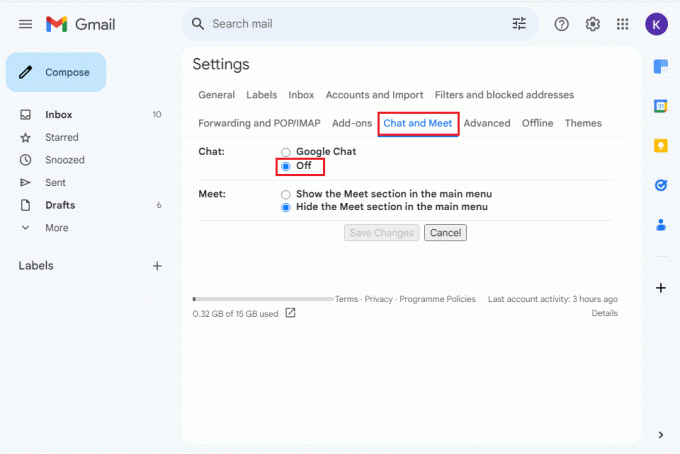
Ini akan menonaktifkan notifikasi obrolan di Gmail sambil tetap memungkinkan Anda menggunakan Google Chat melalui aplikasi desktop atau antarmuka web khusus.
Cara Mendapatkan Notifikasi Google Chat di Desktop
Notifikasi Google Chat diaktifkan secara default saat Anda memasang aplikasi atau menggunakannya melalui browser Anda. Namun, jika Anda telah mematikannya dan ingin mendapatkan notifikasi Google Chat di desktop Anda lagi, ikuti langkah yang sama seperti yang ditunjukkan pada metode di atas dan pilih Google Obrolan di bawah Bagian Obrolan dan Bertemu.
Baca juga: Cara Menghapus Akun Google Chat
Fitur Google Chat di Desktop
Google Chat di desktop menawarkan berbagai fitur yang meningkatkan komunikasi dan kolaborasi Anda. Mari kita lihat beberapa fitur Google Chat.
- Pesan Instan: Mengirim dan menerima pesan teks secara real-time, memfasilitasi komunikasi yang cepat dan efisien.
- Ruang obrolan: Membuat ruang obrolan berbasis topik untuk mengatur diskusi dan meningkatkan kolaborasi tim seputar topik tertentu.
- Berbagi File: Berbagi file, dokumen, dan gambar dengan mudah langsung di antarmuka obrolan, menyederhanakan proses kolaborasi.
- Pencarian yang Kuat: Temukan pesan dan file sebelumnya dengan cepat menggunakan fungsi pencarian yang kuat, memastikan pengambilan informasi yang mudah.
- Akses Offline: Tetap terhubung bahkan tanpa koneksi internet, memungkinkan akses ke pesan dan informasi penting.
- Keamanan: Manfaatkan langkah-langkah keamanan Google yang kuat, memastikan privasi dan perlindungan komunikasi dan file bersama Anda. Anda juga dapat membaca panduan kami di Apakah Google Chat Aman dan Pribadi? untuk diinformasikan lebih lanjut.
- Lintas Platform: Nikmati pengalaman yang konsisten di berbagai platform, memungkinkan komunikasi yang lancar baik Anda menggunakan desktop atau perangkat lain.
Fitur-fitur ini menjadikan Google Chat alat yang serbaguna dan mudah digunakan untuk komunikasi dan kolaborasi di desktop Anda.
Baik Anda bekerja dari rumah atau di kantor, Google Chat memudahkan Anda untuk tetap berhubungan dengan kolega Anda. Kami harap Anda menemukan panduan ini cara memasang dan mengunduh Aplikasi Desktop Google Chat informatif dan bermanfaat. Jadi, jangan menunggu! Dapatkan hari ini untuk membuat komunikasi di tempat kerja lebih lancar. Jika Anda memiliki pertanyaan atau membutuhkan bantuan lebih lanjut, jangan ragu untuk bertanya.
Pete adalah staf penulis senior di TechCult. Pete menyukai segala hal yang berhubungan dengan teknologi dan juga merupakan seorang DIYer yang rajin. Dia memiliki pengalaman selama satu dekade dalam menulis petunjuk, fitur, dan panduan teknologi di internet.



